База знаний: SberCRM Сфера услуг
Как импортировать данные в систему, как создать виджет онлайн-записи, как настроить график работы мастеров — и другие инструкции для легкого старта.
Содержание:
Содержание:
1
Добавление клиентов
Если вам нужно добавить сразу более 10 клиентов, воспользуйтесь импортом:
- Перейдите в раздел «Клиенты».
- В правом верхнем углу нажмите «Импорт».
- Скачайте шаблон импортируемого файла и внесите в него данные ваших клиентов.
- Загрузите полученный файл в SberCRM: нажмите кнопку «Далее» — «Импортировать».
Если клиентов не так много, добавьте их вручную:
- Перейдите в раздел «Клиенты».
- Нажмите «+Новый клиент».
- В открывшемся окне заполните обязательные поля.
- Нажмите «Сохранить».
2
Создание виджета онлайн-записи
Для создания виджета онлайн-записи:
- Перейдите в раздел «Онлайн-запись» и нажмите «+Новая запись».
- В открывшемся окне заполните данные, которые будут отображаться в виджете.
- Укажите статус «Активный» и нажмите «Сохранить».
Ссылку на виджет можно редактировать — например, указать название организации. Перейдя по ссылке на виджет можно посмотреть, как он будет выглядеть со стороны клиента. Ссылку на виджет можно размещать на сайтах и в социальных сетях.
Для редактирования существующего виджета онлайн-записи наведите курсор мыши на строку и нажмите «Карандаш». Внесите необходимые изменения.
Для редактирования существующего виджета онлайн-записи наведите курсор мыши на строку и нажмите «Карандаш». Внесите необходимые изменения.
3
Добавление записей вручную
- Перейдите в раздел «Записи».
- Нажмите «+Новая запись».
- В открывшимся окне заполните обязательные поля.
- Нажмите «Сохранить».
4
Настройка графика работы мастеров
Чтобы настроить график работы мастеров, нужно добавить сотрудников в систему. Для этого перейдите в раздел «Сотрудники и график работы»:
- Нажмите «+Новый сотрудник».
- В открывшимся окне заполните обязательные поля.
- Поставьте галочку в поле «Создать пользователя в системе» и выберите роль сотрудника.
- Нажмите «Сохранить».
Когда сотрудник добавлен в систему, перейдите во вкладку «График работы».
Чтобы задать график на месяц, квартал или год, нажмите «Заполнить по шаблону».
- В открывшемся окне укажите:
- Тип дня — например, рабочий.
- Сотрудников, которым будет заполнен график по шаблону.
- Даты, в период которых будет действовать указанный график.
- Тип графика — например, конкретные дни или плавающие.
- Рабочие интервалы — рабочее время сотрудников.
5
Настройка аналитических виджетов
Виджеты на рабочем столе отражают ключевые показатели вашего бизнеса: количество записей, выручку и средний чек. Вы можете настроить виджеты так, чтобы они показывали цифры за конкретный период времени или учитывали только определенные заказы.
В виджете с количеством записей можно настроить период:
В виджете с количеством записей можно настроить период:
А в виджете с показателями выручки и среднего чека:
- период;
- шаг — час, день, месяц;
- стадию записи — например, учитывать только закрытые сделки.
6
Автоматизация складского учета и ресурсов
При закрытии заказа система может автоматически списывать расходные материалы, фиксировать движение товаров и продажи. Чтобы отслеживать поток расходников и вовремя пополнять запасы материалов:
1. Откройте раздел «Склад».
1. Откройте раздел «Склад».
2. Создайте номенклатуру товаров.
3. В технологической карте на вкладке «Связи» добавьте расходники, которые будут списываться при оказании услуги.
Готово! Вы сможете следить за движением товаров и необходимыми расходниками для выполнения заказа.
7
Создание абонементов, сертификатов и депозитов
Для создания абонемента или сертификата:
- Перейдите в системное меню «Лояльность».
- Нажмите «Настройка».
- Выберете «Настройка абонементов» или «Настройка сертификатов».
- Создайте новый шаблон абонемента или сертификата.
Для создания депозита:
- Перейдите в раздел «Лояльность».
- Выберите вкладку «Депозиты».
3. Пополните баланс депозита клиента, нажав выделенную кнопку.
Эта статья была полезна?
Читайте также:
